
手机扫描下载
软件指数:5 分
 幕享投屏电脑版(letsview)1.5M应用工具
幕享投屏电脑版(letsview)1.5M应用工具
 SmartScore X64 Pro免费版618.7M应用工具
SmartScore X64 Pro免费版618.7M应用工具
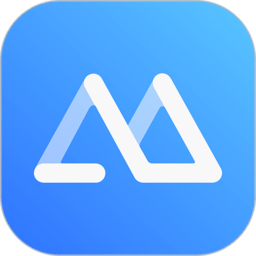 傲软投屏破解版解锁永久会员功能99.0M应用工具
傲软投屏破解版解锁永久会员功能99.0M应用工具
 sia smaartlive7音频检测软件34.0M应用工具
sia smaartlive7音频检测软件34.0M应用工具
 作家助手电脑版142.5M应用工具
作家助手电脑版142.5M应用工具
 HDD Regenerator中文版(硬盘物理坏道修复工具)7.3M应用工具
HDD Regenerator中文版(硬盘物理坏道修复工具)7.3M应用工具
 华为应用市场电脑版官方136M应用工具
华为应用市场电脑版官方136M应用工具
 企业微信电脑版506.3M应用工具
企业微信电脑版506.3M应用工具
 wps office电脑版260.3M应用工具
wps office电脑版260.3M应用工具
 搜狗输入法pc版150M应用工具
搜狗输入法pc版150M应用工具
 雷电模拟器pc端6.8M应用工具
雷电模拟器pc端6.8M应用工具
 解压专家电脑版5.7M应用工具
解压专家电脑版5.7M应用工具
软件介绍软件截图相关版本网友评论下载地址
一键ghost优盘版下载中文版是u盘一键ghost安装版本,由DOS之家推出,在4个版本中,u盘版是最简单的一个,但是需要搭配硬件使用,您必须有一个u盘设备,不然无法安装;这个程序,也是直接安装在u盘当中,需要先插入电脑,再来运行安装这个一键ghost优盘版,建议16G以上的u盘,避免内存不够,导致安装系统失败。
一键ghost优盘版由DOS之家制作而成,针对u盘而开发的系统备份还原软件,一般又称为一键ghost u盘版,支持包括普通U盘、读卡器+存储卡、移动硬盘等,拥有一键备份C盘,一键恢复C盘,中文向导,GHOST11.2,DOS工具箱等栏目,用户只需按一下"K"键,就能实现全自动无人值守操作,让你一爽到底,轻松安装和备份操作系统。
一、安装教程
所谓优盘,本软件特指所有USB磁盘,包括普通U盘、读卡器+存储卡、移动硬盘等。为叙述方便,下文统一称之为U盘。

1、初始化 (一般情况下,U盘出厂时已经做好了初始化,此步可跳过.)
初始化就是用U盘芯片厂商提供的量产工具/使用者管理工具,对U盘进行低级格化等操作,当U盘有严重问题时,能让U盘起死回生;管理工具的分区/格式化功能可提高引导成功率。
2、引导设置
相关文件: 2_引导设置.exe (即BOOTICE)
具体步骤: 如下.
(1) 启动BOOTICE
插入U盘->双击"2_引导设置.exe"即可进入BOOTICE主界面,【目标磁盘】下会自动检测到本地硬盘和U盘,一般情况会自动定位到首个U盘,如果没有自动定位到你的U盘,请手动选择U盘即可,主界面下方有5个按钮,选择第4个按钮【分区管理】。

(2) 重新分区并格式化(注意:将会删除U盘所有数据,请事先做好重要文件的备份)
方案A:仅适于“普通U盘”或“读卡器+存储卡”,不适于“移动硬盘”。
本例使用的是“朗科U235型8G的普通U盘”。
①点击“重新分区”按钮
②“启动模式”选择“USB-HDD模式(单分区)”(如果是2004年之前生产的早期U盘或早期电脑可选择“USB-ZIP模式”),点击“下一步”
③“文件系统”选择“NTFS”(如果不考虑日后存放4G以上GHO等大文件,也可选择默认值“FAT32”)
④“卷标”必须输入“GHOST”,然后,可选择“优化分区结构....”
⑤点击“确定”
以后按提示操作即可,程序将自动执行分区、格式化、分配盘符等工作,完成后请关闭BOOTICE,拔掉U盘。

方案B:仅适于“移动硬盘”,不适于“普通U盘”或“读卡器+存储卡”。
本例使用的是“日立500G移动硬盘”。
本方法需要另外下载DiskGenius(硬盘维护工具),下载地址:http://www.diskgenius.cn,一般使用“x86免费版”即可。
下载后解压到硬盘任意位置,双击运行diskgenuis.exe即可打开该工具。
①选择以“HD1:”开头的(移动硬盘)这一项
②点击“快速分区”按钮,弹出“快速分区”窗口
③“分区数目”里选择“自定”(默认2个分区)
④第1分区的文件系统推荐选择“FAT32”,以提高引导成功率;容量尽量使用默认值(本例为25GB);“卷标”必须改成“GHOST”。
第2分区使用默认值NTFS,以便存储大于4G的GHO等大文件;容量是自动算出的,不要改变;卷标随意(本例使用的默认值“软件”)。
⑤点击“确定”
以后按提示操作即可,程序将自动执行分区、格式化、分配盘符等工作,完成后请关闭DiskGenius,拔掉移动硬盘。

(3)设置“主引导记录”
重新插入U盘->重新运行BOOTICE->【主引导记录】->UltraISO USB-HDD+……->安装/配置->UltraISO USB-HDD+->提示成功->关闭退出BOOTICE,拔掉U盘。
(如果是2004年之前生产的早期U盘或早期电脑可选择“UltraISO USB-ZIP+模式”)

(4)设置“分区引导记录”
重新插入U盘->重新运行BOOTICE->【分区引导记录】->GRUB4DOS……->安装/配置->默认文件名GRLDR改成GYLDR->确定->
提示成功->关闭退出BOOTICE,拔掉U盘。

(5)复查:重插U盘,重新运行"2_引导设置.exe", 再次分别进入【分区管理】之“重新分区”、【主引导记录】、【分区引导记录】,看看是否与(2)、(3)、(4)选择的一致,如果不一致请重新"安装/设置". (一般情况,如果自信没有误操作,此步可跳过)
说明:
1、非首次安装(包括修复安装和升级安装),以上步骤均可跳过。
2、如果切换到“超级急救盘”或其它基于GRLDR的系统,仅需将【分区引导记录】的GYLDR改名为GCLDR或其它文件名即可,以上其它步骤均可跳过。
3、安装程序 (此步是必须的)
安装程序就是把GYLDR等必须的文件自动复制到U盘。ghost.img等文件均会被复制到1KG文件夹里。
相关文件: 3_安装程序.exe
使用方法: 与一般的安装软件的方法类似,只要按提示操作即可.


二、运行:
1、启动制作好的U盘(包括移动硬盘)
开机或重启之前插入U盘。启动方法有两种:
方法一:开机列表选择法。即开机按“F12”键(有的电脑按“ESC”键或“F10”键....),屏幕会显示一个驱动器列表,如图。
只要用方向键选择以“USB:”开头的那一项回车即可引导。(有的电脑必须选择以“HDD:”开头的选项后再选择U盘)

补充:2012年以后生产的电脑多数不再使用BIOS作为固件,而是采用UEFI作为固件(但也提供兼容选项,见硬盘版相关说明),当使用此方法时,
开机列表中很有可能没有USB选项,怎么办?解决办法是:开机按“Del”键(有的电脑是按“F1”或“F2”,有的电脑按“Fn+F2”....)进入UEFI,
首先,选择 Devices -> USB setup -> USB Legacy Support 设置为 Enabled,如下图A。
然后,将下方的“备选列表”中的USB选项添加到上方的“开机列表”中,如下图B。


方法二:BIOS设置优先法。如果上述方法行不通,请使用此方法。开机按“Del”键(有的电脑是按“F1”或“F2”,有的电脑按“Fn+F2”....)进入BIOS或UEFI,
①首先,方向键↓选择“Integrated Peripherals”回车,再选择“USB Devices Setting”回车,将“USB Mass Storage Device Boot Setting”中的U盘一项(如下图一),
由原来的“FDD mode”(软盘模式)设置成“HDD mode”(硬盘模式)
②然后,按ESC键返回BIOS主界面,再按方向键↓选择“Boot Configuration Features”或“Advanced BIOS Features”回车,
选择“Hard Disk Drives”或“Hard Disk Boot Priority”回车,按减号“-”键或加号“+”键改变“1st Drive”和“2nd Drive”两项的位置,让U盘最终处于第一启动(1st Drive)的位置(如下图二)。
③最后按“F10”键,选择“OK”或“Y”回车即可保存并退出BIOS,电脑会自动重启后将自动从U盘引导。


2、GRUB4DOS菜单:

3、MS-DOS一级菜单:

4、MS-DOS二级菜单:

小提示:
1)、一般情况下,2006-2012年生产的电脑,均支持USB2.0 for DOS模式,如果经常需要GHOST恢复来自于U盘的GHOST映像,
请首先尝试使用第3项“USB-DISK”模式(见上图)。实践证明,如果电脑支持此模式,GHOST速度飞快(一般可达2000MB/分钟)。
2)、在上述情况下,如果U盘运行缓慢,有可能是BIOS设置错误,请将USB Operation Mode这项设置成HighSpeed(高速模式),如图:

3)、如果无法识别USB磁盘或Bad Block错误,就只能选择默认选项“IDE / SATA”了。
5、根据不同情况(C盘映像是否存在于本地硬盘)会从主窗口自动进入不同的子窗口:
情况1、不存在GHO(或者再次选择"备份"),则出现"备份"窗口:

情况2、存在GHO,则出现"恢复"窗口:

说明:
选择“硬盘”(默认选项),备份或恢复的效果与硬盘版一样。
选择“U盘”,备份或恢复固定为“U盘”第一分区根目录下的c_pan.gho映像。
选择“移动硬盘”,备份或恢复固定为“移动硬盘”第二分区根目录下的c_pan.gho映像。
选择"备份"或"恢复"后,应该出现GHOST窗口:

小提示:如果选择“U盘”或“移动硬盘”GHOST出错或无法运行(无法找到USB磁盘,如下图所示),有可能是USB驱动模式不正确,
请在MS-DOS二级菜单第1项或第3项之间切换,也有可能是“U盘”或“移动硬盘”第一分区的卷标没有设置成“GHOST”。
请根据相关提示进行设置。

MS-DOS二级菜单:

1、不破坏系统原有结构,不向BIOS和硬盘保留扇区写入任何数据,无需划分隐藏分区。
2、WINDOWS下(鼠标)/开机菜单(方向键)/开机热键(K键)多种启动方案任由你选择。
3、安装程序即便被误删除,也可使用同一版本的光盘版/优盘版进行恢复。
4、一键备份系统的映像防止误删除处理,以保证不被误删除或病毒恶意破坏。
5、允许装机人员(网管/售后)通过设置限制功能,仅允许用户“恢复”,不允许“备份”。
6、GHOST内核11.2/11.5及硬盘接口IDE/SATA任意切换,分区格式FAT/NTFS自动识别。
7、硬盘版特别适于无软驱/无光驱/无USB接口/无人值守的台式机/笔记本/服务器使用。
8、支持WIN7/WIN8/WIN10等新系统,以及GRUB4DOS菜单可引导本地Windows或ISO映像。
9、支持压缩/分卷及GHOST辅助性参数自定义,以满足光盘刻录和RAID等其它特殊需要。
10、安装快速,只需1-2分钟;卸载彻底,不留垃圾文件,安全绿色无公害。
11、界面友好,全中文操作,无需英语和计算机专业知识。
12、危险操作之前贴心提示,明明白白放心使用。
13、附带GHOST浏览器,能打开GHO映像,任意添加/删除/提取其中的文件。
14、映像导入/导出/移动等功能,便于GHO映像传播交流和多次/多系统备份。
15、密码设置功能,让多人共用一台电脑情况下,不被非法用户侵入。
16、多种引导/内存/版本模式,以兼容各种型号电脑,让特殊机型也能正常启动本软件。
17、诊断报告功能可自动收集系统信息,为问题回复及软件日后改进提供线索。
18、帮助文档,图文并茂,易学易会,网上论坛,在线答疑。
19、支持一键GHOST备份/恢复系统到U盘或移动硬盘。
20、附带“个人文件转移工具”,再也不用担心恢复系统后“桌面”等文件丢失了。
1、制作优盘
在使用一键ghost优盘版进行系统备份和恢复前,需要先制作一张U盘启动盘。首先,需要下载优盘启动盘制作工具,然后将U盘插入电脑,打开制作工具,选择U盘并格式化后,选择一键ghost优盘版镜像文件并将其复制到U盘中即可。
2、恢复系统
在恢复系统前,同样需要将U盘启动盘插入电脑。恢复操作同样需要选择“一键还原”菜单,然后在“一键还原”页面中选择“恢复”选项,此时,程序会自动检测电脑上的硬盘并列出各个分区的相关信息,用户需要选择要恢复的备份文件并选择目标硬盘或分区,最后点击“开始恢复”按钮即可开始恢复系统。
3、备份系统
在备份系统前,需要先将U盘启动盘插入电脑。每次备份操作前,需要先选择“一键还原”菜单,然后在“一键还原”页面中选择“备份”选项,此时,程序会自动检测电脑上的硬盘,并列出各个分区的相关信息,用户需要选择要备份的硬盘或分区,然后设置备份文件的存储位置和备份文件名,最后点击“开始备份”按钮即可开始备份。
增加Win10工具栏样式(菜单栏->皮肤)
修正多啦A梦样式”设置”与”修复”图标混淆的BUG
更新DiskGenius至5.2
更新UMBPCI至3.89


 wintousbu盘启动工具
wintousbu盘启动工具 u大师u盘启动盘制作工具
u大师u盘启动盘制作工具 乐橙电脑版客户端
乐橙电脑版客户端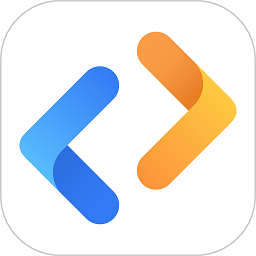 爱思远控pc端
爱思远控pc端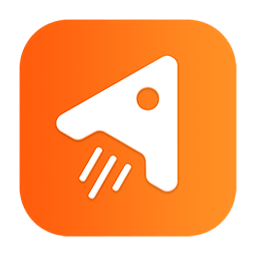 apipost电脑版
apipost电脑版 quicklook电脑版(含插件)
quicklook电脑版(含插件) acrobatprodc破解版免费中文版1.05G应用工具
acrobatprodc破解版免费中文版1.05G应用工具
 microsoftoffice2024中文绿色破解版免费版297.3M应用工具
microsoftoffice2024中文绿色破解版免费版297.3M应用工具
 同花顺pc客户端162.2M应用工具
同花顺pc客户端162.2M应用工具
 渝快政电脑版官方版385M应用工具
渝快政电脑版官方版385M应用工具
 中国银行网银助手电脑版36.5M应用工具
中国银行网银助手电脑版36.5M应用工具
 winrar解压软件破解版3.7M应用工具
winrar解压软件破解版3.7M应用工具
 同花顺pc客户端162.2M应用工具
同花顺pc客户端162.2M应用工具
 渝快政电脑版官方版385M应用工具
渝快政电脑版官方版385M应用工具
 腾讯会议pc端209.3M应用工具
腾讯会议pc端209.3M应用工具
 赣政通电脑版308.1M应用工具
赣政通电脑版308.1M应用工具
 华为应用市场电脑版官方136M应用工具
华为应用市场电脑版官方136M应用工具
 企业微信电脑版506.3M应用工具
企业微信电脑版506.3M应用工具
 繁体字输入法
繁体字输入法 ios下载旧版本软件
ios下载旧版本软件 反汇编工具
反汇编工具 notepad
notepad 光盘刻录软件
光盘刻录软件